Windows 11/10 पर Netwtw04.sys विफल ब्लू स्क्रीन को ठीक करें
यदि आप ड्राइवर IRQL कम या बराबर नहीं(DRIVER IRQL NOT LESS OR EQUAL) प्राप्त करते हैं या सिस्टम थ्रेड अपवाद हैंडल नहीं किया गया है, तो (SYSTEM THREAD EXCEPTION NOT HANDLED)Windows 11/10 में Netwtw04.sys विफल(Netwtw04.sys failed) त्रुटि प्राप्त होने पर यह पोस्ट आपकी मदद करेगी । यह त्रुटि Netwtw06.sys(Netwtw06.sys) आदि फाइलों के कारण भी हो सकती है । सिस्टम(System) फ़ाइलें या .sys फ़ाइलें विंडोज(Windows) ऑपरेटिंग सिस्टम का एक अनिवार्य हिस्सा हैं। यह कनेक्टेड हार्डवेयर और उपकरणों के साथ संचार करने के लिए विंडोज(Windows) सिस्टम द्वारा उपयोग की जाने वाली सिस्टम ड्राइवर सेटिंग्स का भंडार है। ऑपरेटिंग सिस्टम के सामान्य कामकाज के लिए सिस्टम फाइलें आवश्यक हैं। (System)कई विंडोज(Windows) यूजर्स को विंडो ब्लू स्क्रीन ऑफ डेथ का सामना करना पड़ रहा है(Window Blue Screen of Death)ऐप लॉन्च के दौरान या सिस्टम से बाहरी उपकरणों को डिस्कनेक्ट करते समय त्रुटि।
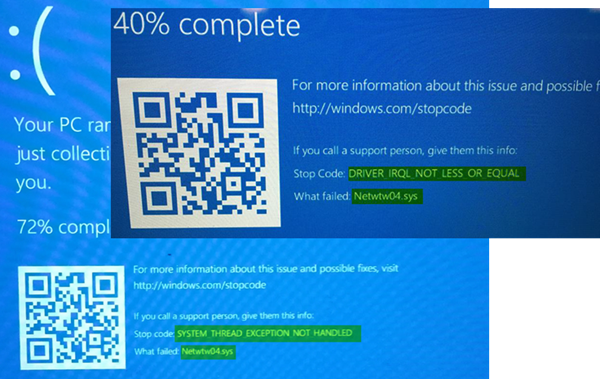
Netwtw04.sys Intel PROSet/Wireless WiFi सॉफ़्टवेयर का एक भाग है । आप Netwtw04.sys(Netwtw04.sys) ड्राइवर फ़ाइल के लिए दो रोक(Stop) त्रुटियाँ देख सकते हैं:
- DRIVER_IRQL_NOT_LESS_OR_EQUAL क्या विफल रहा: Netwtw04.sys । यह इंगित करता है कि कर्नेल-मोड ड्राइवर ने एक प्रक्रिया IRQL पर पेजेबल मेमोरी तक पहुँचने का प्रयास किया जो बहुत अधिक थी।
- SYSTEM_THREAD_EXCEPTION_NOT_HANDLED क्या विफल रहा: Netwtw04.sys । इस त्रुटि का मूल कारण ऑपरेटिंग सिस्टम के साथ असंगत ड्राइवर हो सकता है।
सामान्यतया, Netwtw04.sys ब्लू स्क्रीन त्रुटि(Netwtw04.sys blue screen error) का कारण कई कारणों से हो सकता है जैसे भ्रष्ट फ़ाइलें, गलत कॉन्फ़िगर किए गए डिवाइस ड्राइवर, दुर्भावनापूर्ण प्रोग्राम, पुराने ड्राइवर, खराब ड्राइवर, दूषित Windows रजिस्ट्री, या क्षतिग्रस्त सिस्टम फ़ाइलों के कारण।
Netwtw04.sys ब्लू स्क्रीन त्रुटि को ठीक करें
Windows 11/10 पर netwtwo4.sys ब्लू स्क्रीन त्रुटियों को ठीक करने के लिए कुछ समाधान बताते हैं ।
यदि आप सामान्य रूप से लॉग इन कर सकते हैं, तो अच्छा; अन्यथा आपको सुरक्षित मोड में बूट करना होगा, (boot into Safe Mode)उन्नत स्टार्टअप विकल्प स्क्रीन(Advanced Startup options screen) दर्ज करना होगा , या इन निर्देशों को पूरा करने में सक्षम होने के लिए बूट करने के लिए इंस्टॉलेशन मीडिया का उपयोग करना होगा।(use the Installation Media to boot)
1] रोलबैक नेटवर्क ड्राइवर
यदि आपने हाल ही में ड्राइवर सॉफ़्टवेयर को अपडेट किया है, तो आपको डिवाइस ड्राइवर को रोलबैक करना होगा , अर्थात, पिछले कार्यशील संस्करण पर वापस जाना होगा।
डिवाइस मैनेजर(Device Manager ) खोलें और नेटवर्क एडेप्टर (Network adapters ) के रूप में लेबल की गई प्रविष्टि पर क्लिक करें और इसका विस्तार करें। फिर, WAN मिनिपोर्ट(WAN Miniport. ) के संदर्भ में किसी भी चीज़ के अलावा उचित रूप से लेबल की गई ड्राइवर प्रविष्टियों का चयन करें । उन्हें एक-एक करके चुनें और उन पर डबल क्लिक करें। यह एक नई मिनी विंडो खोलेगा।

सुनिश्चित करें(Make) कि आप ड्राइवर नाम के टैब पर हैं। (Driver. )यदि आप नहीं हैं, तो उस पर नेविगेट करें। अब, रोल बैक ड्राइवर(Roll Back Driver.) नामक बटन पर क्लिक करें ।
यह आपके कंप्यूटर पर स्थापित ड्राइवर के पहले से ज्ञात स्थिर संस्करण को स्थापित करेगा।
परिवर्तनों को प्रभावी करने के लिए अपने कंप्यूटर को पुनरारंभ करें।
2] नेटवर्क ड्राइवर अपडेट करें
यदि आपका वर्तमान ड्राइवर आपको यह समस्या दे रहा है, तो आपको डिवाइस ड्राइवर को अपडेट करने की आवश्यकता है । कंट्रोल पैनल(Control Panel) खोलें और डिवाइस मैनेजर(Device Manager) पर क्लिक करें । नेटवर्क एडेप्टर(Network adaptor) पर क्लिक(Click) करें और वर्तमान ड्राइवर पर राइट-क्लिक करें। ड्रॉप-डाउन मेनू से अपडेट ड्राइवर(Update driver) विकल्प पर क्लिक करें ।(Click)
आप ड्राइवर को निर्माताओं की वेबसाइट से भी डाउनलोड कर सकते हैं, (download the driver)इंटेल ड्राइवर अपडेट यूटिलिटी(Intel Driver Update Utility) का उपयोग कर सकते हैं या इसे स्वचालित रूप से ऑनलाइन अपडेट कर सकते हैं।
3] एसएफसी स्कैन चलाएं
सिस्टम फाइल चेकर(System File Checker) एक कमांड प्रॉम्प्ट टूल है जो दूषित सिस्टम फाइलों के लिए स्कैन करता है जिसमें Netwtw04.sys फाइलें शामिल हैं और साथ ही दूषित सिस्टम फाइलों की मरम्मत भी होती है। समस्याग्रस्त सिस्टम फ़ाइलों को सुधारने के लिए SFC स्कैन चलाने की अनुशंसा की जाती है ।
4] DISM . चलाएँ
स्टार्ट मेन्यू(Start Menu) में सर्च कमांड प्रॉम्प्ट(Command Prompt) । कमांड प्रॉम्प्ट(Command Prompt) पर राइट-क्लिक(Right-click) करें और विकल्प चुनें व्यवस्थापक के रूप में चलाएँ(Run) ड्रॉप-डाउन मेनू से
DISM चलाने(Run DISM) के लिए निम्न कमांड टाइप करें और एंटर पर क्लिक करें:
DISM /Online /Cleanup-Image /RestoreHealth
अपने सिस्टम को पुनरारंभ करें। यह एक दूषित सिस्टम छवि की मरम्मत करेगा।
5] सीएचकेडीएसके चलाएं
एक दूषित हार्ड ड्राइव Netwtw04.sys ब्लू स्क्रीन त्रुटि का कारण बन सकती है। CHKDSK यह जांचने के लिए डिस्क को स्कैन करता है कि कहीं कोई भ्रष्ट हार्ड ड्राइव तो नहीं है।
व्यवस्थापक के रूप में कमांड प्रॉम्प्ट खोलें(Open Command Prompt as administrator) । CHKDSK कमांड टाइप करें और अपनी डिस्क की जांच के लिए एंटर पर क्लिक करें।
अपने सिस्टम को पुनरारंभ करें।
अगर कुछ भी मदद नहीं करता है, तो आप हार्डवेयर एक्सेलेरेशन को अक्षम करने(disabling Hardware Acceleration) या सिस्टम रिस्टोर करने पर विचार कर सकते हैं और देख सकते हैं कि क्या इससे आपको मदद मिलती है।(If nothing helps, you may want to consider disabling Hardware Acceleration or performing System Restore and see if that helps you.)
शुभकामनाएं!
Related posts
Windows 11/10 में Klif.sys ब्लू स्क्रीन त्रुटि को ठीक करें
Windows 11/10 . पर सिस्टम सेवा अपवाद ब्लू स्क्रीन को ठीक करें
विंडोज 11/10 पर c000021A घातक सिस्टम त्रुटि को ठीक करें
Windows 11/10 में hardlock.sys ब्लू स्क्रीन ऑफ़ डेथ त्रुटि को ठीक करें
Windows 11/10 पर TIMER_OR_DPC_INVALID नीली स्क्रीन ठीक करें
विंडोज 11/10 . पर 0xc0000135 ब्लू स्क्रीन त्रुटि को ठीक करें
विंडोज कंप्यूटर पर Tcpip.sys ब्लू स्क्रीन एरर को कैसे ठीक करें
विंडोज 11/10 के लिए बेस्ट फ्री क्रैश डंप एनालाइजर सॉफ्टवेयर
ndis.sys विफल बीएसओडी त्रुटि को ठीक करें BUGCODE_NDIS_DRIVER
विंडोज 11/10 में विंडोज अपडेट के बाद ब्लू स्क्रीन
विंडोज 11/10 में aksdf.sys ब्लू स्क्रीन ऑफ डेथ एरर को ठीक करें
Windows 10 पर RDR_FILE_SYSTEM ब्लू स्क्रीन को ठीक करें
विंडोज 11/10 में Sdbus.sys ब्लू स्क्रीन ऑफ डेथ एरर को ठीक करें
विंडोज 11/10 में अप्रत्याशित कर्नेल मोड ट्रैप त्रुटि
Windows 11/10 में कर्नेल डेटा इनपुट त्रुटि (Msis.SYS) को ठीक करें
igdkmd64.sys ब्लू स्क्रीन ऑफ़ डेथ एरर को ठीक करें
विंडोज 10 पर FAT फाइल सिस्टम (fastfat.sys) ब्लू स्क्रीन को ठीक करें
विंडोज 11/10 में ब्लू स्क्रीन ऑफ डेथ एरर को कैसे ठीक करें
विंडोज 11/10 पर SESSION_HAS_VALID_POOL_ON_EXIT ब्लू स्क्रीन
विंडोज 11/10 पर KERNEL_MODE_HEAP_CORRUPTION ब्लू स्क्रीन
